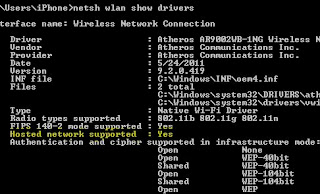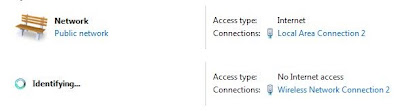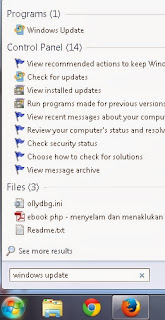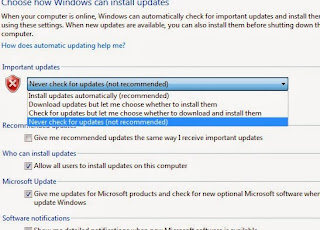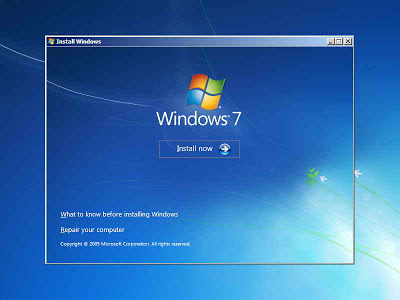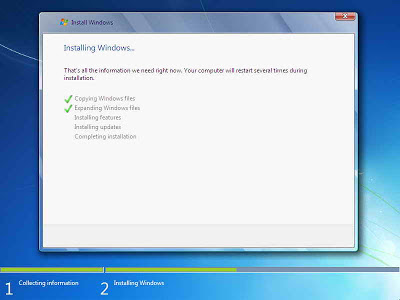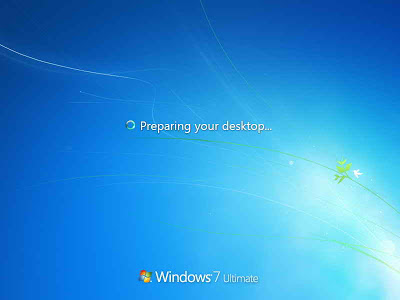pengertian jaringan telekomunikasi
Perangkat telekomunikasi bertugas menghubungkan pemakainya dengan pemakai lain. Kedua pemakai ini bisa berdekatan tetapi bisa berjauhuan. Kalau menilik arti harfiah dari telekomunikasi (tele = jauh, komunikasi = hubungan dengan pertukaran informasi) memang teknik telekomunikasi dikembangkan manusia untuk menebus perbedaan jarak yang jauhnya bisa tak terbatas menjadi perbedaan waktu yang sekecil mungkin.
Perbedaan jarak yang jauh dapat ditempuh dengan waktu yang sekecil mungkin dengan cara merubah semua bentuk informasi yang ingin disampaikan oleh manusia kepada yang lainnya menjadi bentuk gelombang elektromagnetik. Gelombang elektromagnetik dapat bergerak dengan kecepatan yang sangat tinggi, yakni diruang hampa adalah seratus ribu km per detik.
Jaringan telekomunikasi adalah segenap perangkat telekomunikasi yang dapat menghubungkan pemakaiannya (umumnya manusia) dengan pemakai lain, sehingga kedua pemakai tersebut dapat saling bertukar informasi (dengan cara bicara, menulis, menggambar atau mengetik ) pada saat itu juga.
Jaringan telekomunikasi terdiri atas dari tiga bagian utama, yaitu :
1. Perangkat transmisi
Perangkat transmisi bertugas menyampaikan informasi dari satu tempaat ketempat yang lain (baik dekat, maupun jauh). Media transmisinya dapat berupa kabel, serat optik maupun udara, tergantung jarak dari tempat-tempat yang dihubungkan serta tergantung pada beberapa banyak tempat yang saling dihubungkan.
2. Perangkat penyambungan (switching)
Perangkat penyambungan bertugas agar pemakai dapat menghubungi pemakai lain sesuai seperti yang diinginkannya. Perangkat penyambungan disebut masih menggunakan sistem manual bila diperlukan seorang operator yang bertugas menyambungkan pemakai dengan pemakai lain yang diingininya.
3. Terminal
Terminal adalah peralatan yang bertugas merubah sinyal informasi asli (suara manusia atau lainnya) menjadi sinyal elektrik atau elektromagetik atau cahaya.
Ini diperlukan karena perangkat transmisi yang mampu menyampaikan informasi tersebut dari satu tempat ketempat yang lain yang umumnya tidak dekat dalam waktu cepat, memang mempersyaratkan agar sinyal informasi diubah menjadi sinyal listrik (untuk dilewatkan kabel) atau menjadi sinyal elektromagnetik (untuk dilewatkan udara) atau menjadi sinyal cahaya (untuk dilewatkan serat optik).
Perangkat dan media transmisi sebagai penghubung antara perangkat penyambungan dengan terminal disebut sebagai JARLOKAT (Jaringan Lokal Akses Tembaga). Untuk sistem analog, biasanya jaringan kabel lokal menyediakan transmisi kanal telepon analog 4 kHz untuk setiap saluran pelanggan. Untuk ISDN, biasanya berupa kabel serat optik. Perangkat dan media transmisi sebagai penghubung antara perangkat penyambungan dengan perangkat penyambungan di tempat lain disebut jaringan penghubung atau jaringan interlokal. Jaringan penghubung biasanya berupa jaringan radio gelombang mikro, komunikasi satelit atau kabel serat optik.
Perangkat penyambungan disebut juga sebagai sentral. Karena jenis komunikasi yang paling awal yang dilayani sentral adalah komunikasi telepon maka selanjutnya kita sebut sentral telepon.
TOPOLOGI JARINGAN
Topologi jaringan secara fisik dapat dibagi 4 secara umum, yaitu :
1. Jaringan Mata Jala
2. Jaringan Bintang
3. Jaringan Bus
4. Jaringan Ring
Jaringan Mata Jala (meshed network)
Sebenarnya bentuk jaringan mata jala dan bintang baru terlihat bila jumlah sentral lebih dari dua. Sifat-sifat dari jaringan mata jala :
a. Tiap sentral mempunyai derajat yang sama
Artinya bila digunakan jaringan mata jala, maka kedudukannya tiap sentral dalah sama, tidak dibedakan.
b. Hubungan adalah langsung (tanpa sentral trasit), jadi cepat.
c. Dengan adanya hubungan langsung berarti peralatan swithcingnya lebih sederhana.
d. Syarat saluran relatif murah (karena tidak adanya sentral transit sehingga jarak relatife akan lebih pendek.
e. Jumlah berkas saluran (n) meningkat kuadratis dengan penambahan jumlah sentral (peningkatan jumlah saluran adalah berbanding lurus dengan kwadrat dari penambahan jumlah sentral).
f. Konsentrasi saluran agak kurang. Efesiensi saluran rendah.
g. Jaringan mata jala yang satu dengan jaringan mata jala lainnya sulit digabungkan.
Gambar. Topologi Mesh
Jaringan Bintang ( star atau radial network)
Pada sistem yang menggunakan jaringan bintang ini akan terdapat sentral yang disebut sentral utama. Semua sentral dihubungkn dengan sentral utama ini. Jadi sentral utama ini berfungsi sbagai sentral transit satu-satunya.
a. Keuntungan
1. Paling fleksibel
2. Pemasangan dan perubahan yang terjadi pada salah satu klien tidak mempengaruhi klien lain dan jaringan.
3. Control terpusat
4. Mudah deteksi error
5. Kemudahan pengolalaan jaringan
b. Kerugian
1. Perlu penanganan khusus
2. Control terpusat menjadi elemen kritis yaitu hub atau switch.
Gambar. Topologi Star
Jaringan Ring
Untuk membentuk jaringan Ring, setiap sentral harus dihubungkan seri satu dengan lain dan hubungan ini akan membentuk loop tertutup. Dalam sistem ini setiap sentral harus dirancang agar dapat berinteraksi dengan sentral yang berdekatan maupun berjauhan. Dengan demikian kemampuan melakukan switching ke berbagai arah sentral.
a. Keuntungan
1. Hemat kabel
b. Kerugian
1. Peka terhadap kesalahan sama seperti topologi Bus
2. Pengembangan jaringan lebih kaku
Gambar. Topologi Ring
Jaringan Bus
Pada topologi ini semua sentral dihubungkan secara langsung pada medium transmisi dengan konfigurasi yang disebut Bus. Transmisi sinyal dari suatu sentral tidak dialirkan secara bersamaan dalam satu arah. Hal ini berbeda sekali dengan yang terjadi pada topologi jaringan mesh atau bintang, yang pada sistem tersebut dapat dilakukan komunikasi atau interkoneksi antar sentral secara bersamaan.
a. Keuntungan
1. Hemat kabel
2. Layout kabel sederhana
3. Mudah dalam pengembangan
b. Kerugian
1. Deteksi dan isolasi kesalahan dengan sangat kecil
2. Kepadatan Trafik
3. Bila salah satu dari klien mengalami gangguan maka jaringan tidak bisa berfungsi.
4. Diperlukan repeater untuk hubungan jarak jauh.
Gambar. Topologi Bus
STRUKTUR JARINGAN
Berdasarkan cara pencatuan saluran dari sentral ke pesawat pelanggan,
jaringan kabel lokal dapat dibedakan menjadi tiga macam, yaitu jaringan catu
langsung, jaringan catu tak langsung, dan jaringan catu kombinasi.
Jaringan Catu Langsung
Pada jaringan catu langsung ini, pesawat pelanggan dicatu dari KP (Kotak Pembagi) terdekat yang langsung dihubungkan dengan RPU (rangka Pembagi Utama) tanpa melalui RK (Rumah Kabel) seperti pada
gambar ditas. Jadi, pada jaringan ini, semua pasangan urat kabel dari KP tersambung secara tetap ( permanen ) ke RPU. Jaringan model ini, biasanya dipakai untuk wilayah, yaitu :
a. Kota kecil yang masih menggunakan sentral manual dengan jumlah
pelanggan telepon sedikit.
b. Pada kota besar, sistem ini untuk mencatu daerah sekitar sentral
telepon ( radius sampai dengan 500 meter ).
c. Untuk daerah terkonsentrasi yang mempunyai kebutuhan telepon
cukup tinggi dan komplek yang tidak memungkinkan dipasang RK.
Gambar. Jaringan kabel lokal catu langsung
Jaringan Catu Tidak Langsung
Jaringan catu tak langsung adalah jaringan kabel lokal dengan pesawat
pelanggan dicatu dari KP terdekat yang dihubungkan terlebih dahulu ke RK, baru
kemudian dihubungkan ke RPU. Dalam hal ini, RK berfungsi sebagai titik sambung antara kabel primer dan kabel sekunder. Pemakaian jaringan catu tak langsung seperti terdapat pada gambar 3.6. Pemakaian jaringan catu tak langsung ini juga dipakai pada kota – kota sedang dan besar yang digunakan untuk mencatu daerah yang pelanggannya tersebar dan jauh . Jaringan catu tak langsung juga digunakan di STO (Sentral Telepon Otomat) Simpanglima yaitu di daerah sekitar Simpanglima yang merupakan kawasan perkantoran.
Gambar. Jaringan kabel lokal catu tidak langsung
Jaringan Catu Kombinasi
Jaringan catu kombinasi adalah jaringan lokal di mana pesawat pelanggan dicatu melalui dua cara, yakni sebagian dengan catu langsung, dan sebagian lagi dengan catu tak langsung. Pemakaian jaringan catu kombinasi digunakan hampir pada semua kota sedang dan besar, karena letak sentral telepon biasanya di pusat kota atau pusat kepadatan penduduk, sedang lokasi pelanggan menyebar mulai dari yang dekat dengan sentral telepon, dan banyak juga yang berada jauh dari letak sentral.
Gambar. Jaringan catu kombinasi
PENGERTIAN SWITHCHING
Switching adalah sistem penyambungan yang memungkinkan sebuah terminal (telepon, faksimil, dan sebagainya) dapat memberikan informasi ke arah terminal lain yang dipakai oleh pemanggil. Swithching merupakan bagian yang tidak terlihat oleh pelanggan dan elemen terpenting yang memberikan fasilitas-fasilitas bagi pelanggan. Fungsi dasar swithching adalah untuk membangun dan melepaskan hubungan antara kanal transmisi dan hal-hal lain diperlukan. Untuk menghubungkan suatu call diperlukan beberapa fungsi sebagai berikut :
1. Fungsi supervisi (pengawasan)
Berfungsi mendeteksi kondisi busy atau idle dari circuit yang terhubung ke sistem switching dan mendeteksi serta menanggapi permintaan fasilitas dari pemanggil, menyiapkan sistem untuk menerima digit yang di dial dan mengirim dial tone.
2. Fungsi pensinyalan
Signaling merupakan transfer informasi yang diperlukan untuk membangun, mengawasi dan memutuskan hubungan melalui network. Terdapat dua klasifikasi sistem signaling, yaitu :
a. Signaling antara pelanggan dan sentral.
b. Signaling antar sentral.
3. Fungsi routing
Fungsi routing adalah menyediakan jalur bicara pada switching network.
Setiap sistem switching mempunyai tiga kelompok perangkat fungsional utama dan bermacam-macam perangkat tambahan tergantung dari aplikasi networknya. Tiga perangkat fungsional utama tersebut adalah :
1. Terminal Interface Group menghubungkan semua jalur pelanggan dan trunk ke sistem switching.
2. Switching Network menyediakan jalur pmbicaraan.
3. Control Processor melakukan kontrol terhadap aktifitas perangkat tersebut di atas.
Sistem switching memepunyai group perangkat lainnya, seperti catu daya, perangkat billing, perangkat input / output, perangkat maintenance dan administrasi yang mendukung fungsi utama dari switching. Switching memiliki dua teknik yaitu Circuit Switching dan Packet Switching. Beberapa karakteristik ke dua titik switching tersebut, yaitu :
1. Circuit Switching
a. Kurang efesien karena koneksi tetap established walaupun tidak ada data yang ditransfer. Contoh penerapannya adalah pada public telephone network, PABX (Public Branches Exchange) untuk gedung.
b. Memiliki sifat yang tidak kompleks dalam routing, flow control, dan syarat-syarat error control.
2. Packet Switching
a. Efesiensi line sangat tinggi.
b. Dapat membuat konversi data-rate.
c. Ketika traffic mulai padat, beberapa call diblok, yang menunjukkan jaringan menolak permintaan koneksi tambahan sampai beban dijaringan menurun.
PENOMORAN
Ada dua jenis penomoran telepon, yaitu :
a. Penomoran terbuka
b. Penomoran tertutup
Penomoran Terbuka
Pada penomoran terbuka ini prefix atau kode wilayah hanya diputar untuk interlokal saja. Jadi dalam hal ini prefix = directory number dari wilayah lokal tempat langganan berada. Di Indonesia dianut sistem seperti ini dan untuk membedakan interlokal dan lokal setiap kode wilayah didahului digit 0.
Sistem penomoran terbuka digunakan bila :
a. Wilayah besar.
b. Hubungan lokal jauh lebih banyak dibanding hubungan interlokal (dengan perkiraan secara statistik : hubungan lokal sekitar 80%).
c. Batas-batas wilayah lokal yang satu dengan yang lain adalah jelas.
Penomoran Tertutup
Sistem penomoran dinamakan sistem penomoran tertutup jika prefix dan directory number bergabung menjadi satu dan menjadi nomor panggilan dari pesawat langganan. Jadi pada sistem penomoran tertutup ini hubungan lokal maupun interlokal dipanggil dengan nomor yang sama. Sistem penomoran tertutup digunakan bila :
a. Daerah relatif kecil
b. Hubungan interlokal secara statistik adalah jauh lebih banyak disbanding hubungan lokal.
ROUTING
Yang disebut proses routing adalah proses pencarian jalan yang dipergunakan pada penyelenggaraan penyambungan jarak jauh ke tujuan yang dimaksud oleh langganan pemanggil di dalam jaringan SLJJ (Sambungan Langsung Jarak Jauh) ataupun Multiexchange Area. Jadi routing merupakan proses yang berjalan dari sentral awal sampai dengan sentral akhir. Jalan yang ditempuh dan dipilih dikatakan baik jika :
a. Jalan yang ditempuh sependek mungkin
b. Alat penyambungan dan saluran yang dipergunakan sedikit mungkin.
Dari sini terlihat bahwa proses routing akan sederhana jika alokasi prefix adalah secara sistematis, tetapi dengan adanya sentral jenis SPC (Spare Part Module) sebenarnya sudah tidak ada masalah lagi. Untuk itu peralatan routing harus :
a. Dapat menerima dan mengerti informasi berupa sinyal-sinyal kode atau berupa pulsa-pulsa dialing yang dikenal dari pesawat langganan atau dari sentral transit sebelumnya.
b. Mengetahui jalan atau route yang dimaksud oleh informasi tersebut.
c. Dapat memilih route dengan cepat dan tepat. Route yang dipilih haruslah yang terbaik. Bila ada beberapa yang dapat dipilih sebagai alternatife, maka jalan yang terbaik sajalan yang dipilih.
d. Dapat mengatur pelaksanaan penyambungan sejauh mungkin.
Klasifikasi Route menurut urutan pilihan, yaitu :
a. Direct route/firs choise route
b. Alternatif route
c Last choise route
d. Route memutar
Direct Route
Yang tepilih adalah jalan terpendek dalam arti langsung menghubungkan sentral (interlokal) awal dan tujuan. Jalan ini ditest pertama kali (firs choise route). Biasanya pertimbangan di dalam direct route, yaitu :
a. Faktor ekonomis, biaya persatuan lalu lintas lebih rendah dibanding route lainnya yang lebih panjang.
b Lalu lintas antara kedua tempat tersebut cukup besar.
c. Route ini sudah ada dalam network yang sama.
Alternatif Route
Bila direct route sudah tidak mungkin lagi dipakai alat routing akan mengetes jalan-jalan lain : “Alternatif Route”.
Last Choise Route
Merupakan penampung lalu lintas harapan yang sudah tidak mungkin di tampung oleh jalan yang lebih pendek route ini disebut juga “ prefix route”.
Route Memutar
Sentral setingkat tetapi bukan direct route, hanya untuk tingkat sentral yang tinggi. Hal ini dikarenakan :
a. Dari sentral tersebut tidak mungkin memakai prefix route.
b. Bentuk jaringan yang memanjang (geografisnya).
c. Bila tingkat rendah terlalu banyak, maka penambahan alat-alat (jumlah sentral banyak dan tidak sering digunakan).
A. Jaringan Kabel (Wireline)
Fungsi jaringan adalah untuk berbagi sumber daya yang dimiliki dan untuk berkomunikasi secara elektronik. Sebuah jaringan biasanya terdiri dari dua atau lebih komputer yang saling berhubungan. Jaringan komputer wireline bekerja dengan menggunakan kabel-kabel sebagai penghubung antarkomputer.
Kabel yang dapat digunakan adalah kabel coaxial, twisted pair dan serat optik. Pada setiap komputer harus dilengkapi dengan kartu antarmuka yang disebut dengan NIC (Network Interface Card) atau LAN (Local Area Network). Jaringan kabel biasanya digunakan pada area yang kecil, misalnya dalam satu ruangan dan gedung. Setiap komputer yang terhubung dalam jaringan memiliki MAC Address atau IP Address (Internet Protocol) yang berbeda-beda.
Keunggulan dari jaringan wireline adalah:
- Transmisi data 10 s.d 100 Mbps
- Delay atau waktu koneksi antar komputer cepat
- Transmisi data berjalan dengan lancar, dan
- Biaya peralatan terjangkau
Kelemahan dari jaringan wireline adalah:
- Penggunaa terbatas pada satu tempat yang terjangkau kabel
- Waktu untuk instalasi lama
- Membutuhkan tempat dan lokasi jaringan yang permanen
- Membutuhkan biaya perawatan rutin
- Sulit untuk berpindah tempat
B. Jaringan Tanpa Kabel (Wireless)
Seiiring dengan kecanggihan teknologi informasi, untuk membangun sebuah jaringna komputer dapat dimungkinkan tanpa menggunakan kabel (nirkabel). Untuk pengganti kabel sebagai penghubung dapat digunakan gelombang radio (Radio Frequency), sinar inframerah (infared),bluetooth dan melalui gelombang mikro (microwave). Komputer mobile, seperti notebook danPersonal Digital Asssitance (PDA) merupakan komputer yang dapat digunakan pada jaringan nirkabel.
Jaringan nirkabel memiliki keunggulan dan keuntungan dibandingkan dengan jaringan dengan kabel walaupun ada juga kelemahannya.
Keunggulan dan keuntungan dari jaringan nirkabel adalah:
1. Mobilitas
Jaringan nirkabel menyediakan pengaksesan secara real-time kepada pengguna jaringan di mana saja selama berada dalam batas aksesnya.
2. Kecepatan instalasi
Proses instalasi jaringan ini relatif lebih cepat da mudah karena tidak membutuhkan kabel yang harus dipasang sebagai penghubung.
3. Fleksibilitas tempat
Jaringan nirkabel atau wireless sangat fleksibel terhadap tempat, berbeda dengan jaringan kabel yang tidak mungkin untuk dipasang tanpa kabel.
4. Pengurangan anggaran biaya
Bila terjadi perpindahan tempat, anggaran biaya dapat ditekan walaupun instalasi awal pada jaringan nirkabel ini lebih besar biayanya daripada jaringan kabel. Biaya instalasi dapat diperkecil karena tidak membutuhkan kabel dan biaya pemeliharaannya pun murah.
5. Kemampuan jangkauan.
Konfigurasi jaringan dapat diubah dari jaringan peer-to-peer untuk jumlah pengguna yang sedikit menjadi infrastruktur yang lebih banyak. Bahkan, bisa mencapai ribuan pengguna yang dapat menjelajah dengan jangkauan yang luas.
Kelemahan dari jaringan nirkabel adalah:
- Transmisi data hanya 1-2 Mbps yang jumlahnya jauh lebih rendah bila dibandingkan dengan jaringan yang menggunakan kabel.
- Transmisi data dari komputer yang berbeda dapat menganggu satu sama lainnya.
- Biaya perlatannya mahal.
- Adanya delay atau waktu koneksi yang besar.
- Adanya masalah propagasi radio. Seperti terhalang, terpantul dan banyak sumber interferensi.
- Kapasitas jaringan memiliki keterbatasan yang disebabkan spektrumnya tidak besar (pita frekuensinya tidak dapat diperlebar)
- Keamanan data atau kerahasiaan data kurang terjamin.
- Sinyalnya terputus-putus (intermittence) yang disebabkan oleh adanya benda yang menghalangi sinyal.
Jaringan nirkabel biasanya dibangun pada lembaga pendidikan seperti sekolah dan universitas, yang mencapai 50-100 meter dari pusat wireless atau hotspot. Pembangunan jaringan nirkabel pada area kecil sangat sederhana sekali, kita hanya membutuhkan satu buah wireless access pointsebagai hotspot dan beberapa wireless card adapter yang dipasangkan pada setiap komputer.
Untuk jaringan komputer yang lebih luas dapat menggunakan microwave (gelombang mikro) yang akan dibungkan melalui satelit. Gelombang mikro dapat mencapai jarak yang jauh dan luas. Jaringan nirkabel dengan gelombang mikro memerlukan biaya yang sangat mahal.
Aplikasi yang menggunakan gelombang mikro banyak ditawarkan oleh perusahaan komunikasi satelit broadcast. Dengan meia transmisi multicast via satelit, beberapa hal yang dapat dilakukan adalah, pengiriman data, siaran langsung audio dan video. Pengiriman data dan informasi melalui media transmisi multicast dengan teknologi satelit digital dirasakan lebih ekonomis dan efisien karena ISP (Internet Service Provider) sebagai penyedia jasa layanan internet mampu menjangkau belahan dunia dengan jumlah pelanggan atau pengguna internet yang banyak.
C. Jaringan dengan Modem
Modem merupakan media elektronik untuk menghubungkan komputer engan jaringan internet. Modem bekerja dengan menggunakan sinyal digital yang diterjemahkan menjadi sinyal analoguntuk ditransmisikan dan sebaliknya, menerjemahkan sinyal analog menjadi sinyal digital.
Komunikasi jaringan dengan memanfaatkan modem akan memberikan banyak manfaat kepada pengguna komputer. Berdasarkan teknologinya, modem dapat dibedakan menjadi:
1. Modem Dial-up (Modem Telepon)
Modem telepon bekerja dengan menggunakan jaringan wireline yaitu kabel telepon. Kecepatan dari modem telepon ini bervariasi. Untuk kebutuhan minimal akses internet pada perumahan, koneksi dengan dial-up sudah cukup. Pemasangan pada modem dial-up ini prosesnya lebih mudah serta biaya yang lebih murah. Untuk dapat berlangganan internet dengan modem dial-up dapat menghubungi ISP (internet service provider).
Jenis modem dial-up yang beredar dipasaran terdiri dari modem internal dan modem eksternal. Modem internal dipasang pada slot ekspansi mainboard, sedangkan modem eksternal dipasangkan pada komputer dengan menggunakan kabel data serial ataupun kabel data USB.
Di Indonesia, beberapa ISP yang dapat melayani jasa internet dengan modem dial-up diantaranya Telkomnet, Indosatnet, Wasantaranet, CBNet. Untuk saat ini, akses Internet dial-up dapat dilakukan secara langsung dengan telkomnet@instan. Bila telah memiliki line telepon dari PT.Telkom dapat melakukan konfigurasi atau setting sendiri dengan menyediakan modem dial-up.
2. Cable Modem
Cable modem memiliki cara kerja yang menyerupai cara kerja Network Interface Card (NIC) atau kartu ethernet yang dipasang pada komputer untuk Local Area Network (LAN). Perbedaan cara kerja diantara modem dengan internet adalah pada masalah jarak. Modem tidak dipengaruhi oleh jarak walaupun hanya memiliki kecepatan sekitar 50 Kbps (Kilobits per second), sedangkan pada ethernet yang memiliki kecepatan 10 atau 100 Mbps (Megabits per second) hanya bisa dalam jarak maksimum kurang lebih 1 km. Kecepatan cable modem berkisar antara 3-56 Mbps, dan bisa bekerja dalam jarak 100 km lebih.
Proses kerja dari cable modem adalah memisahkan sinyal dari TV kabel menjadi dua, yaitu sinyal untuk televisi dan sinyal data yang dihubungkan ke cable modem. Kedua sinyal tersebut tidak akan mencampuri satu sama lainnya. Kemudian, cable modem dihubungkan dengan kartu jaringan (Network Interface Card) yang terdapat dalam PC (Personal Computer). Kecepatan datadownstream (sinyal masuk) rata-rata berkisar antara 4-56 Mbps. Sedangkan kecepatan upstream (sinyal keluar) berkisar antara 256 Kbps hingga 3 Mbps.
Untuk mendownload file sebesar 10 MB, pada beberapa modem idealnya dapat dilihat seperti pada tabel 3.1 berikut:
Meskipun demikian, pada kenyataannya kecepatan transfer tidak seperti pada tabel di atas. Hal ini dipengaruhi oleh beberepa faktor, yaitu:
- Kecepatan prosesor dan memori komputer
- Perangkat keras dan lunak yang mengatur alur data antara jaringan dan internet.
- Kepadatan lalu lintas interner yang melalui backbone internet dari penyedia jasa internet.
- Kemampuan dan kecepatan dari server tempat Anda meminta/mengakses data.
- Jumlah pengguna yang mengakses suatu server pada saat yang bersamaan.
Di Indonesia, penggunaan jaringan televisi kabel muali banyak diminati. Pelanggan dapat menyaksikan siaran televisi dengan beragam channel dari mancanegara dan koneksi internet 24 jam dengan kecepatan tinggi. Oleh karena itu, tidak heran jika cable modem merupakan alternatif ertama pengganti telepon modem yang sudah mulai terasa lambat, hampir tidak mampu lagi memenuhi kebutuhan intenet masa kini yang sudah mulai penuh dengan grafik dan multimedia yang ukurannya besar.
Perbandingan kecepatan download beberapa jenis koneksi, untuk mendownload file berukuran 10 MB memakan waktu 24 menit. Sedangkan dengan kabel modem berkecapatan 4 Mbps, file yang dapat didownload dalam waktu sekitar 20 detik.
Dari segi kecepatan download, tampak jelas sekali perbedaannya. Untuk kecepatan upload tidak sejauh itu perbedaannya. Namun demikian, perbedannya masih tetap besar, karena untuk modem dial-up maksimal 33600 bps dibandingkan dengan kabel modem sekitar 256 Mbps.
Biaya instalasi pertama cable modem lebih mahal daripada modem dial-up. Tetapi, untuk jangka panjang, cable modem merupakan alternatif yang tidak terlalu berbeda jauh biayanya dengan telepon dan modem, jauh lebih cepat, terhubung 24 jam dan tidak membutuhkan line telepon.
Untuk dapat terhubung internet, penyedia jasa televisi kabel harus menghubungkan diri dengna penyedia jasa backbone internet yang lebih besar, yaitu dengan koneksi OC-3 (155 Mbps) atau multiple redundant OC-3. Multiple redundant OC-3 dapat menangani kebutuhan bandwidthdari banyak pelanggan. Saat ini ISP untuk jaringan internet cable modem memberikan layanan dengan kabel SOHO (Small Office Home Office). Beberapa ISP yang melayani internet dengan jaringan kabel adalah cbn.net.id, mynet.net, linknet dan indosatnet.
3. Modem DSL
Saat ini, DSL (Digital Subscriber Line) merupakan pesaing utama cable modem. Ditinjau dari segi kecepatan dan biaya tidak berbeda jauh dengan cable modem. Teknologi untuk modem DSL yang baru tersedia adalah ADSL (Asymmetric Digital Subscriber Line). Di Indonesia tidak semua dareah terjangkau oleh teknologi DSL. ADSL menggunakan jaringan kabel telepon yang sudah di-upgrade atau memiliki enhancement tertentu. ADSL tidak membutuhkan saluran telepon kedua, tetapi membutuhkan splitter untuk pembagian antara modem denga telepon. Anda bisa menelepon pada saat yang bersamaan ketika terkoneksi ke internet melalui satu saluran telepon yang sama. Hal ini dimungkinkan karena sistem pada line telepon tersebut tidak membedakan antara transmisi data dengan frekuensi tinggi dan transmisi suara pada frekuensi rendah. Sistem ini masih membutuhkan penyedia jasa internet sendiri, dan pada umumnya ada kerjasama khusus antara penyedia jaringan telepon dan penyedia jasa internet. Kecepatan ADSL tidak terlalu jauh berbeda dengan kabel modem, di mana kecepatan downstream (data masuk) maksimum 1,5 Mbps dam kecepatan upstream (data keluar) berkisar antara 64 Kbps. Teknologi ADSL akan mengembangkan modem dengan kecepatan 52 Mbps, kurang lebih 50 kali lebih baik dari yang ada sekarang.
sumber : http://dhodhycreater.wordpress.com

 Tips Cara Mempercepat Koneksi Internet Gampang !
Tips Cara Mempercepat Koneksi Internet Gampang !




 Tips Cara Mempercepat Koneksi Internet Gampang !
Tips Cara Mempercepat Koneksi Internet Gampang !